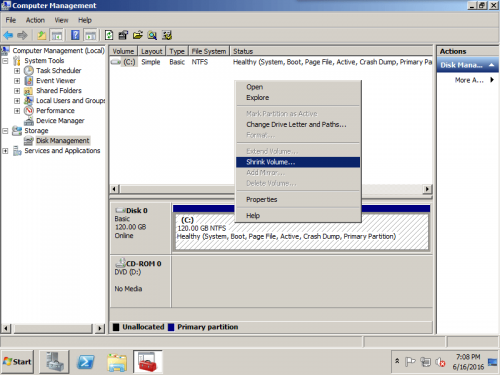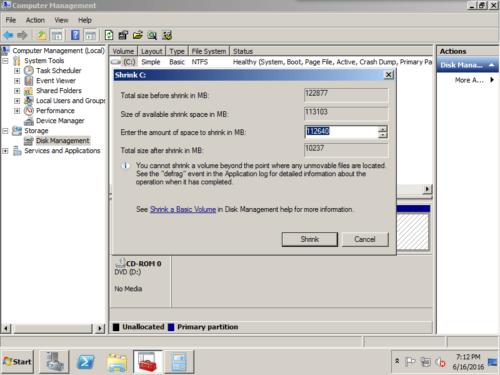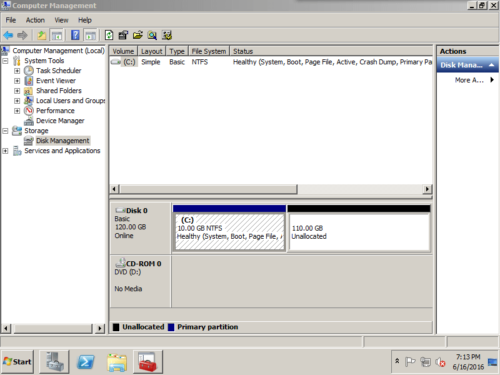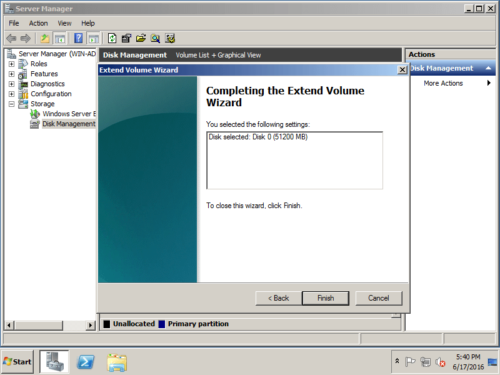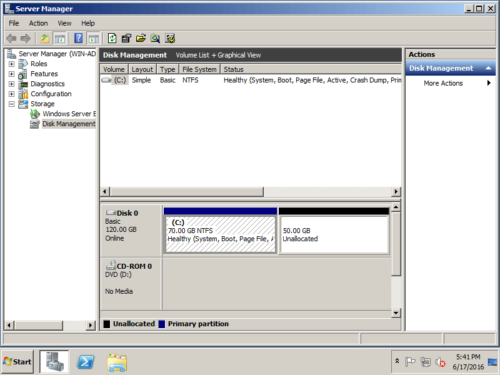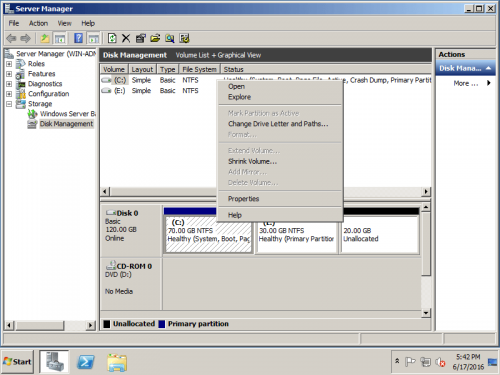¿Cómo cambiar el tamaño de la unidad C en Windows Server 2008 (R2)?
El problema más común en Windows Server 2008 es que la unidad C se está quedando sin espacio libre en disco, especialmente para los servidores OEM. La mayoría de los servidores OEM crean una unidad C de sistema pequeña y una unidad de datos más grande. En el uso diario, la actualización de Windows, las aplicaciones, la memoria caché, el servicio del sistema y muchos otros tipos de datos entran en la unidad C continuamente, por lo que el espacio libre es cada vez menor. Para resolver este problema, primero intente liberar algo de espacio con la utilidad de limpieza incorporada de Windows y luego cambie el tamaño de la unidad C en la Administración de discos de Windows o con un software de terceros.
Cambiar el tamaño de la partición con Server 2008 Disk Management
Mejor que la edición anterior de Windows Server, Server 2008 mejoró la capacidad de Administración de discos, donde puede cambiar el tamaño de las particiones de disco con la función incorporada Extender volumen y reducir el volumen.
- Unidad C retráctil
Si la unidad C se crea demasiado grande, puede reducirla para liberar espacio libre no utilizado.
Paso 1: Presione "Windows" y "R" en el teclado, escriba "compmgmt.msc”Para abrir la consola de administración de discos. Haga clic con el botón derecho en la unidad C y seleccione "Reducir volumen".
Paso 2: En la ventana emergente, escriba el valor de cuánto espacio libre se debe reducir de la unidad C.
Paso 3: Haga clic en "Reducir" y la operación se completará en poco tiempo. La unidad C original de 120 GB pasa a ser de 10 GB y el espacio no utilizado pasa a ser No asignado.
Nota: 1. Cuando reduce una partición, los archivos inamovibles (por ejemplo, el archivo de paginación o el área de almacenamiento de instantáneas) no se reubican automáticamente y no puede disminuir el espacio asignado más allá del punto donde se encuentran los archivos inamovibles. En este caso, solo puede reducir un poco de espacio.
2. El espacio no asignado solo se puede usar para crear nuevas particiones de disco, no se puede usar para extender otra unidad de datos.
- Extienda la unidad C
Paso 1: Abra Administración de discos, haga clic con el botón derecho en la unidad C y seleccione "Ampliar volumen ..."
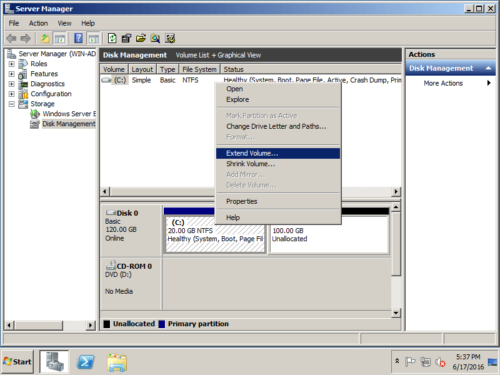 Paso 2: En la ventana emergente, escriba el valor de cuánto espacio agregar a la unidad C y haga clic en Siguiente.
Paso 2: En la ventana emergente, escriba el valor de cuánto espacio agregar a la unidad C y haga clic en Siguiente.
Paso 3: Confirme la operación y haga clic en "Finalizar" para continuar.
La operación de extensión se completa en poco tiempo.
En la captura de pantalla, cuando hace clic con el botón derecho en la unidad C, "Extender volumen" aparece atenuado. El espacio no asignado de 20 GB solo se puede utilizar para ampliar la unidad E.
Cambiar el tamaño de la unidad C con software de terceros
No existen tales limitaciones al cambiar el tamaño de la unidad C con software de terceros.
Paso 1: Descargar e instalar NIUBI Partition Editor, haga clic derecho en la unidad D: y haga clic en "Resize/Move Volume".
Paso 2: En la ventana emergente, arrastre el izquierda frontera a la derecha para generar espacio libre sin asignar.

Haga Clic en OK y de vuelta a la ventana principal, donde se crean 20 GB de espacio sin asignar detrás de la unidad C:.
Paso 3: Botón derecho del ratón Unidad C y seleccione "Resize/Move Volume"De nuevo, en la ventana emergente, arrastre el Derecho frontera a la derecha para mantener el espacio no asignado.

Haga Clic en OK y de regreso a la ventana principal, donde la unidad C se redimensionó a 50 GB manteniendo presionado el espacio libre de 20 GB de D. Presione ¡Aplicá! arriba a la izquierda para ejecutar, ¡listo!
Video guía para cambiar el tamaño de la unidad C del sistema en Windows Server 2008 R2:
En resumen, Windows Server 2008 Disk Management tiene la capacidad de cambiar el tamaño de las particiones existentes, pero es muy limitado. Para cambiar el tamaño de la unidad C en Windows Server 2008 (R2), NIUBI Partition Editor es una mejor opción. La tecnología de protección contra retroceso incorporada es capaz de revertir automáticamente el servidor al estado original en un instante si ocurre algún error al cambiar el tamaño de las particiones. Es 30% - 300% más rápido que otras herramientas debido a su algoritmo único de movimiento de archivos.